Problèmes d’importation QuickBooks 2019 + IIF
Changements QuickBooks
Pour une raison quelconque, Intuit a considérablement modifié la façon dont QuickBooks 2019 et les versions plus récentes importent les fichiers IIF.
Par défaut, le nouveau processus d’importation semble prendre le fichier IIF et tenter de le traiter via le même code que celui utilisé par le COM /SDK pour valider les données pour l’importation. Cela impose beaucoup plus de règles et de restrictions dans le but d’assurer something quelque chose. Nous ne savons pas quoi. Malheureusement, cette nouvelle vérification des erreurs impose des restrictions inutiles et entraîne de nombreuses omissions et bugs – tous inutiles et certains dommageables pour vos données.
Il y a beaucoup de nouveaux problèmes qui empêchent QuickBooks d’importer des fichiers IIF normaux et valides – des fichiers qui ont toujours fonctionné et continuent de fonctionner dans les anciennes versions de QuickBooks. En conséquence, les fichiers IIF qui fonctionnaient auparavant ne fonctionneront plus – par défaut. Il existe également des problèmes où les données du fichier IIF sont ignorées et non importées et où QuickBooks enregistre quelque chose de complètement différent de ce qui se trouve dans le fichier IIF.
Nous avons publié des mises à jour de nos produits pour compenser les erreurs les plus invalidantes.
Cependant, il reste des problèmes que vous pouvez rencontrer à moins de suivre ces recommandations:
Aperçu des options d’importation
Les versions plus récentes de QuickBooks offrent désormais deux façons d’importer: Il s’agit de la nouvelle méthode par défaut et de l’ancienne méthode, que vous avez peut–être utilisée avec les anciennes versions de QuickBooks – qui continue de fonctionner de manière appropriée.
Cette deuxième méthode recommandée est cachée derrière un lien étrangement nommé qui semble effrayant. Ignorez ça. C’est un non-sens!
Les deux options mises en évidence:
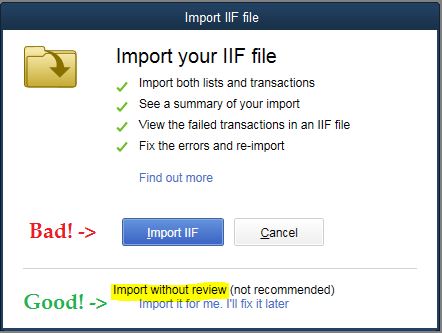
Mauvais: Le bouton Importer IIF importe en utilisant la méthode new et buggée.
Bon: Le lien Importation trompeuse Sans examen, Importez-le pour moi, qui utilise le code stable que nous utilisons tous avec les fichiers IIF depuis plus de 20 ans. Les fichiers IIF fonctionnent mieux en utilisant cette option!
Recommandations
a. Utilisez l’option Importer pour moi!
- Cette option utilise le code d’importation IIF plus fiable, plus précis et plus stable. C’est la même chose que les anciennes versions de QuickBooks.
- L’étrange « Importez-le pour moi. Je le réparerai plus tard » l’étiquette suggère que vous devrez réparer quelque chose, mais c’est tout simplement incorrect. (Il est plus probable que vous deviez corriger quelque chose lors de l’importation en utilisant la nouvelle méthode.)
b. Pour nos clients, téléchargez et installez les dernières versions de nos produits:
- Mise à niveau vers les dernières versions de produits – (gratuit!)
Les dernières versions créeront des fichiers IIF un peu différents des anciennes versions et fonctionneront mieux avec les nouvelles versions de QuickBooks.
Si vous utilisez l’option new/default Import IIF (non recommandée !)
- Vous pouvez être bloqué lors de votre tentative d’importation par des problèmes qui ne sont pas vraiment des problèmes.
- L’un des bogues connus peut avoir un impact sur les résultats d’importation.
- L’importation sera 10 à 20 fois plus lente.
Bogues connus utilisant la nouvelle méthode d’importation IIF /par défaut
Voici quelques-unes des nouvelles restrictions &bogues, dont la plupart sont évités lors de l’utilisation de la méthode recommandée ci-dessus.
- Lors de l’importation d’enregistrements de temps, QuickBooks peut émettre des erreurs indiquant que l’adresse de l’employé associée n’est pas valide, même si vous n’importez pas de modifications à l’employé.
- L’importation échouera si les valeurs du champ de classe sur les enregistrements de temps ne sont pas des dates – mais la liste des classes n’est pas une liste de dates !
- Le statut Envoyer plus tard (e-mail plus tard) pour les formulaires de vente est ignoré.
- Il n’importera pas de factures de 0,00 montant (et peut-être d’autres ventes) même si les détails de la facture sont différents de zéro.
- Les numéros de document sont incorrectement limités à 12 caractères bien que des valeurs beaucoup plus grandes soient en fait autorisées dans QuickBooks.
- Les numéros de téléphone sur les enregistrements de noms sont incorrectement limités en longueur, ce qui entraînera souvent l’omission de l’extension – alors que des valeurs beaucoup plus longues sont réellement acceptées dans QuickBooks.
- Si vous essayez d’inclure un point-virgule(;) dans un champ de texte du fichier IIF, QuickBooks arrête de lire la ligne au point-virgule. S’il y a des champs obligatoires après cela, l’importation échoue. Si les champs sont facultatifs, ils ne sont pas importés et vous perdrez des données.
- Si vous incluez des caractères avec une valeur ASCII un peu plus grande qu’un tilde (~), QuickBooks l’importe en tant que « ?” caractère.
- des Caractères suivants « €’ƒ »…†‡ˆ‰Š »ŒŽ » » »•–™š »œžŸ ¡¢£¤¥¦§©ª »®°±23µ¶·1º »¼½¾¿ÀÁÂÃÄÅÆÇÈÉÊËÌÍÎÏÐÑÒÓÔÕÖ×ØÙÚÛÜÝÞßàáâãäåæçèéêëìíîïðñòóôõö÷øùúûüýþÿ »
- Également supérieur à la fin de caractères au-delà de cette gamme.
- Donc les noms et autres textes avec des caractères européens / internationaux ne s’importent pas correctement. Par exemple, René Cresté importera comme » Ren ? Crête ?”.
- Le statut réconcilié est ignoré lors de l’importation. Toutes les transactions sont importées comme non nettoyées, ce qui annule complètement l’utilisation du champ.
- Même si le statut réconcilié est ignoré et non enregistré, QB vérifie toujours les valeurs et bloquera toute l’importation s’il existe un seul statut réconcilié autre que Y ou N ou vide. Mais le format de fichier IIF et QuickBooks prennent tous deux en charge un troisième statut, « nouvellement effacé”, le « *” que vous pouvez voir dans le registre, qui est représenté dans IIF en utilisant un troisième caractère.
- L’importation échoue si vous omettez le client sur les transactions de reçus de vente. Mais en même temps, QB n’exige pas un client sur les transactions de reçus de vente. Vous pouvez les enregistrer sans nom, ce qui est généralement fait lors de l’importation de transactions de vente quotidiennes.
- Lors de l’importation d’employés avec des adresses parfaitement formatées – ils sont saccagés: Les champs Ville, État, ZIP sont dupliqués et saisis dans le deuxième champ d’adresse postale.
- Les enregistrements budgétaires ne seront pas importés – QuickBooks donne une erreur: « C’est une liste ou une transaction qui n’est pas prise en charge par le processus d’importation IIF. »Ce qui est bien sûr faux. Les budgets SONT pris en charge.
- Lors de l’importation d’éléments de groupe et de leurs détails sur les transactions de vente, QuickBooks ignore le contenu du fichier IIF et applique simplement le groupe tel qu’il existe sur votre liste d’éléments. Ainsi, si vous avez personnalisé le contenu du groupe, modifié les montants ou les éléments inclus, toutes ces données sont ignorées.
- Les lignes de détail des transactions de journal générales sont utilisées lorsque les journaux sont importés au lieu de rester dans l’ordre spécifié dans le fichier IIF.
- Les nouveaux caractères de ligne (‘\n’) dans les champs de mémo ne sont pas traités. Les mémos deviennent une grande longue goutte de texte à la place.
- Il y a beaucoup plus de problèmes – nous avons renoncé à tous les documenter
Problèmes qui peuvent être résolus dans certaines versions de QB:
- Lors de l’importation d’un chèque sans numéro de chèque (car ce n’est pas vraiment un chèque, par exemple, mais des frais de débit) QuickBooks attribue quand même un numéro de chèque.
- QuickBooks n’importera pas de lignes de crédit / de crédit sur les transactions. Par exemple, vous ne pouvez pas importer un article de ligne de retour sur une facture, une ligne qui réduit le total de la facture.